What are you looking for?
- Comunidad Samsung
- :
- Productos
- :
- Smartphones
- :
- Otros Galaxy S Series
- :
- Cómo usar el modo de pantalla dividida Multiwindow en Android 9 Pie
Tema original:
Cómo usar el modo de pantalla dividida Multiwindow en Android 9 Pie
- Suscribirse a un feed RSS
- Marcar tema como nuevo
- Marcar tema como leído
- Flotar este Tema para el usuario actual
- Favorito
- Suscribir
- Página de impresión sencilla
- Etiquetas:
-
Sistema Operativo
el
01-02-2019
08:05 PM
- fecha de última edición
14-11-2019
09:16 AM
por
ArdielRP
![]()
- Marcar como nuevo
- Favorito
- Suscribir
- Silenciar
- Suscribirse a un feed RSS
- Resaltar
- Imprimir
- Informe de contenido inapropiado
1. Presiona para añadir
- Abre una de las aplicaciones que deseas ejecutar en la pantalla dividida de tu móvil.
- Fíjate en la barra que tienes en la parte inferior de tu teléfono. Ahí encontrarás el botón de aplicaciones, que normalmente es cuadrado y está situado en la esquina inferior derecha. Nosotros lo hemos probado en el Xiaomi Mi 1 con Android 9 Pie, y aquí el botón de apps está situado en la esquina inferior izquierda con tres rayas horizontales.
- Presiónalo durante varios segundos.
- Verás como la app que abriste en primer lugar queda relegada a la parte superior.
- A la vez, se abre un carrusel en pantalla con el resto de apps que tienes abiertas para que elijas la que quieres activar en la otra mitad de la pantalla de tu móvil.
- Clica sobre la que quieras dentro del mismo carrusel y, de forma inmediata, la pantalla de tu móvil quedará dividida en dos.
En la parte superior tendrás la app que tenías abierta desde el primer momento (en nuestro caso, WhatsApp) y en la inferior la que elegiste después desde el carrusel. Una vez que las tengas las dos en pantalla, podrás arrastrar la línea de división para cambiar la proporción.
2. Arrastrar y soltar
También puedes dividir la pantalla de tu móvil arrastrando las apps. Para ello, tendrás que seguir los siguientes pasos:
- Pulsa sobre el botón cuadrado de aplicaciones y se abrirán todas las apps recientes.
-
Clica sobre el icono de la aplicación que quieras (sin abrirla) Saldrá una ventana que te muestra dos mensajes: “Información de la aplicación” y “Dividir pantalla”.
-
Pulsa sobre dividir pantalla e inmediatamente la aplicación quedará fijada en la parte superior de la pantalla.
- A continuación, se abrirá el carrusel con las apps recientes para que añadas la que desees a la segunda mitad de la pantalla. En caso de que no salga aquí, no hay problema. Pulsa sobre el botón Home para dirigirte a la pantalla principal y desde ahí podrás elegir la aplicación que desees para agregarla directamente a la parte inferior de la pantalla.
Desactivar la pantalla dividida
Para desactivar la pantalla dividida, tienes varias opciones. La más sencilla es pulsando durante unos segundos sobre el botón cuadrado de aplicaciones y desaparecerá la segunda app. También puedes arrastrar la línea divisoria hacia abajo para hacer desaparecer una de las apps.
Por último, puedes pulsar momentáneamente sobre el botón Home de la barra inferior de tu móvil. En ese momento desaparecerá la segunda aplicación y la primera quedará relegada a la parte superior. Tienes dos opciones, abrirla para seguir trabajando en ella o quitarla de la pantalla. En función de lo que quieras hacer, tendrás que deslizar hacia abajo (para abrirla) o hacia arriba (para quitarla) la línea de división.
XATAKA ANDROID
-
-
- Clica sobre la que quieras dentro del mismo carrusel y, de forma inmediata, la pantalla de tu móvil quedará dividida en dos.
¡Resuelto! Ir a solución.
1 Solución
Soluciones aceptadas
el 22-03-2019 04:17 PM
- Marcar como nuevo
- Favorito
- Suscribir
- Silenciar
- Suscribirse a un feed RSS
- Resaltar
- Imprimir
- Informe de contenido inapropiado
@miguel39 ha escrito:
no hay manera de ver la doble pantalla debido a la nueva actualización que debió quitar ese apartado de las opciones avanzadas por lo menos del S9 +
Si.la hay no es tan fácil como antes pero si se puede yo tengo s9+ mira esta captura con pantalla dividida, te paso un enlace donde explica cómo hacerlo
https://eu.community.samsung.com/t5/Galaxy-S9-S9/Multi-windows/m-p/905348#M4603
- « Anterior
- Siguiente »
el 01-02-2019 08:37 PM
- Marcar como nuevo
- Favorito
- Suscribir
- Silenciar
- Suscribirse a un feed RSS
- Resaltar
- Imprimir
- Informe de contenido inapropiado
Con tu permiso @Darcos añado .En samsumg aparte de la pantalla dividida tenemos más opciones 😁😁bloquear aplicación vista emergente y información de la app.
el 02-02-2019 06:36 AM
- Marcar como nuevo
- Favorito
- Suscribir
- Silenciar
- Suscribirse a un feed RSS
- Resaltar
- Imprimir
- Informe de contenido inapropiado
 gracias por compartir la info.
gracias por compartir la info.
Le damos la bienvenida a la Comunidad de Samsung para España, también le hago saber que soy un usuario voluntario.
Si quiere dar las gracias y si te ha sido útil presione el icono de "Like"
 Si se ha resuelto el problema puede presionar "Aceptar como solución"
Si se ha resuelto el problema puede presionar "Aceptar como solución" 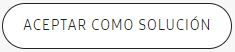 Así mismo alguien más que tenga la misma pregunta o problema le puede servir esta solución.
Así mismo alguien más que tenga la misma pregunta o problema le puede servir esta solución.Vuelva a la Comunidad si tiene más dudas o problemas.
el 21-03-2019 07:44 PM
- Marcar como nuevo
- Favorito
- Suscribir
- Silenciar
- Suscribirse a un feed RSS
- Resaltar
- Imprimir
- Informe de contenido inapropiado
el 22-03-2019 04:17 PM
- Marcar como nuevo
- Favorito
- Suscribir
- Silenciar
- Suscribirse a un feed RSS
- Resaltar
- Imprimir
- Informe de contenido inapropiado
@miguel39 ha escrito:
no hay manera de ver la doble pantalla debido a la nueva actualización que debió quitar ese apartado de las opciones avanzadas por lo menos del S9 +
Si.la hay no es tan fácil como antes pero si se puede yo tengo s9+ mira esta captura con pantalla dividida, te paso un enlace donde explica cómo hacerlo
https://eu.community.samsung.com/t5/Galaxy-S9-S9/Multi-windows/m-p/905348#M4603
el 24-03-2019 02:13 AM
- Marcar como nuevo
- Favorito
- Suscribir
- Silenciar
- Suscribirse a un feed RSS
- Resaltar
- Imprimir
- Informe de contenido inapropiado
Para que sirve la función de bloquear aplicación, aunque la activen no veo que pase nada, gracias!
el 07-04-2019 01:00 AM
- Marcar como nuevo
- Favorito
- Suscribir
- Silenciar
- Suscribirse a un feed RSS
- Resaltar
- Imprimir
- Informe de contenido inapropiado
el 15-04-2019 09:55 PM
- Marcar como nuevo
- Favorito
- Suscribir
- Silenciar
- Suscribirse a un feed RSS
- Resaltar
- Imprimir
- Informe de contenido inapropiado
Tampoco he encontrado solucion con la nueva actualizacion A7 2018
el 26-04-2019 12:33 AM
- Marcar como nuevo
- Favorito
- Suscribir
- Silenciar
- Suscribirse a un feed RSS
- Resaltar
- Imprimir
- Informe de contenido inapropiado
pues verás, ya tengo android 9.0 con one UI en mi Samsung J6, y por más que e buscado el modo de ventana dividida no se ejecuta igual, debe de ir al modo multitarea y allí presionar el botón/icono de la app y luego seleccionar abrir en pantalla dividida, e buscado por cielo y tierra una solución para cambiar esto a como era antes(igual a como mencionas en el post) y no la encuentro, inclusive prove instalando las apps de good lock y nada, todo igual, agradecería una solución a ello
el 28-04-2019 07:51 PM
- Marcar como nuevo
- Favorito
- Suscribir
- Silenciar
- Suscribirse a un feed RSS
- Resaltar
- Imprimir
- Informe de contenido inapropiado
- « Anterior
- Siguiente »
-
Pantalla principal dividida
en Otros Galaxy S Series -
pantalla dividida
en Otros Galaxy S Series -
Problema con pantalla dividida
en Otros Galaxy S Series -
Las opciones de pantalla dividid salen en inglés
en Otros Galaxy S Series -
¿Como funciona el bloqueo de aplicaciones en recientes?
en Otros Galaxy S Series
